Hvordan lage bannervarsler Hold fast på din iPhone-skjerm (i stedet for å forsvinne)

Nesten alle iOS-apper viser et midlertidig banner når du mottar varsel. Det vises øverst på skjermen, og etter noen sekunder forsvinner - selv om du fortsatt kan se det i varslingssenteret.
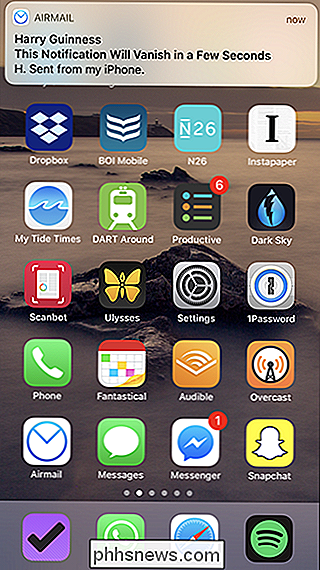
Selv om dette fungerer ganske bra for nesten alt, vil du av og til savne et varsel fordi du ser bort mens telefonen din er låst opp, eller er for opptatt med å gjøre noe med det. Hvis du vil gjøre det mye vanskeligere å savne et varsel, kan du lagre det banneret til du avviser det (på app ved app-grunnlag).
Med et vedvarende banner vil meldingen fortsette å vises til du åpner den ved å trykke på den eller avvise den ved å sveipe opp på den. Banneret vil også forbli hvis telefonen automatisk låses, selv om den vil forsvinne hvis du åpner en app eller låser telefonen selv. Vedvarende bannere er veldig gode hvis meldinger fra en app er veldig viktige (si en som sporer om nettstedet ditt er online eller ikke).
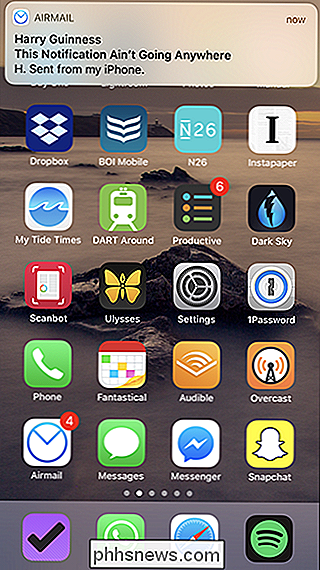
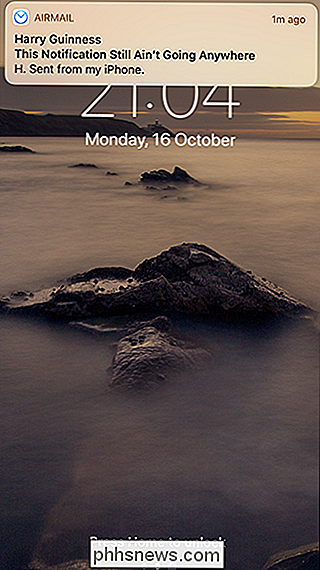
For å aktivere vedvarende bannere for en app, gå til Innstillinger> Meldinger og bla til appen du ønsker. Jeg bruker Airmail, e-postprogrammet mitt, som et eksempel.
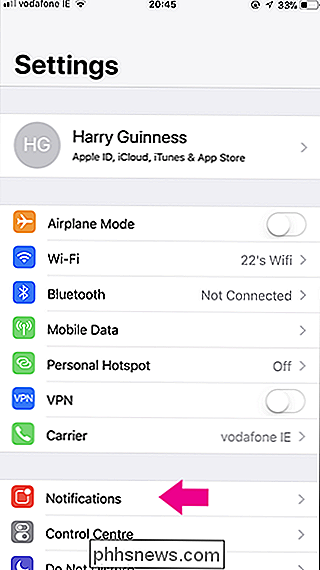
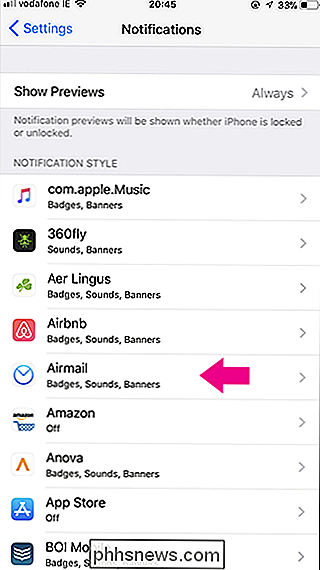
Under varsler, velg "Vedvarende".
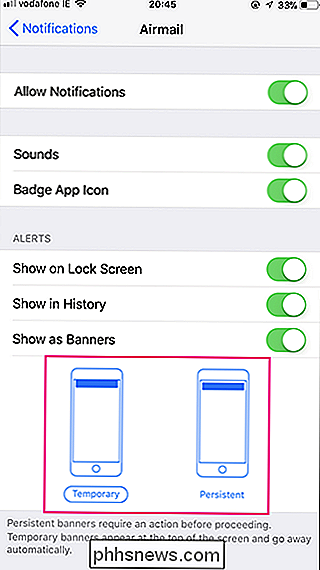
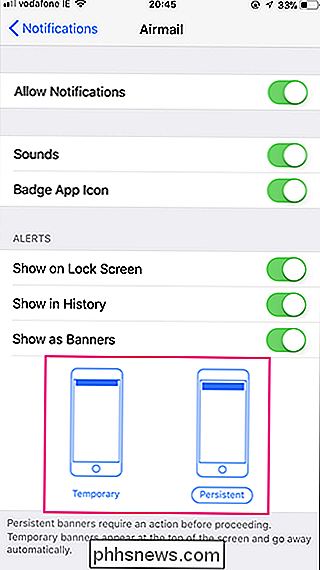
Nå varsler bannere for den appen forblir synlig øverst på skjermen til du håndterer det, eller åpne en annen app.

Slik går du glipp av apper fra Android-telefonen din Se
På Android Wear 2.0 synkroniseres ikke apps fra telefonen automatisk til klokken din automatisk. Men ikke alle appene som er tilgjengelige for bruk, vises i Play Store-søkeresultatene, noe som gjør det vanskelig å finne alt som er på telefonen. RELATED: Hvordan sette opp, tweak og bruk din Android Wear Watch Hvis du er en gammeldags bruker, husker du hvordan ting pleide å være: installer Wear-appen, sett på klokken, vent så lenge det tok for alle appene dine å synkronisere fra telefonen til klokken.

Direkte deling av bilder via e-post, tekstmeldinger eller andre midler Hvis du direkte deler en bildefil med noen, inkluderer du også de innebygde metadataene . Dette betyr at hvis du sender det til dem, skriver det til dem eller bruker en delt mappe i en tjeneste som Dropbox eller Google Drive, får de GPS-koordinatene der du tok det.



